
发布时间:2016-04-11 17: 37: 32
有些朋友为防止电脑出现故障,在系统里设置了系统还原,在依稀电脑出现故障后,启动系统还原但是却遇到了系统还原失败的问题。下面针对这一情况,我们就来一起学习下系统还原功能失败的处理方法,希望对您有所帮助!
依次单击“开始→所有程序→附件→系统工具→系统还原”,运行“系统还原”命令,打开“系统还原向导”,选择“创建一个还原点” 、“下一步”按钮填入还原点名,即可完成还原点创建。
这里需要说明的是:在创建系统还原点时要确保有足够的硬盘可用空间,否则可能导致创建失败。设置多个还原点方法同上,这里不再赘述。
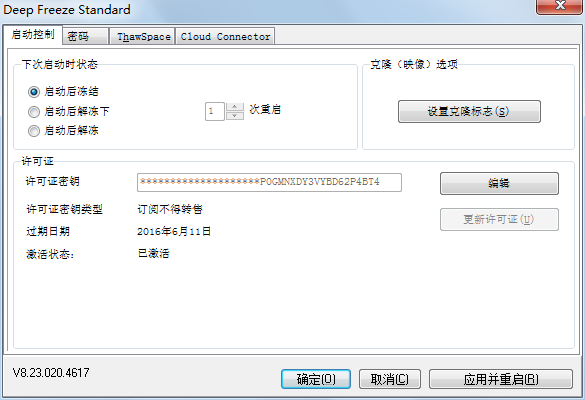
图一:冰点还原标准版使用界面
打开“系统还原向导”,选择“恢复我的计算机到一个较早的时间”,点击“下一步”,选择好日期后再跟着向导还原即可。 Windows 7笔记本电脑实现无线网络共享详细教程需要注意的是:由于恢复还原点之后系统会自动重新启动,因此操作之前建议大家退出当前运行的所有程序,以防止重要文 件丢失。
但是由于上述操作是针对部分操作系统,而且无法达到彻底还原,由于操作比较复杂,在操作时也可能造成一定的麻烦,所以小编还是建议大家使用一款软件来解决上述步骤,这款软件就是冰点还原精灵,该软件是专门解决电脑系统还原系统恢复,能有效保护的你电脑在错误操作和病毒攻击的时候得到有效的保护。
使用冰点还原系统,可用作普通家庭用户对计算机的备份和还原软件,也适用于网吧、机房等使用人群众多,对系统使用和改变的频率很高的工作环境。无论你的系统被更改成什么状态,使用DeepFreeze都可以使你的系统、分区、磁盘恢复到你所设定的绝佳状态。现在点击“冰点还原精灵下载”即可免费下载软件使用。
展开阅读全文
︾